Rất có thể bạn sẽ tìm thấy ổ C: và D: khi truy cập File Explorer trên máy tính Windows. Bạn đã bao giờ tự hỏi về sự khác biệt giữa ổ D: và ổ C: và bạn nên sử dụng ổ nào chưa?
Hãy so sánh cả hai ổ để xem liệu sự khác biệt giữa chúng có làm thay đổi tùy chọn lưu trữ của bạn hay không nhé!
Ổ C: cục bộ là gì?
Đầu tiên, ổ cục bộ là một thiết bị lưu trữ phần cứng được cài đặt trực tiếp trong máy tính của bạn để cho phép bạn lưu trữ và truy xuất dữ liệu một cách dễ dàng. Không giống như các thiết bị lưu trữ bên ngoài mà bạn phải gắn để truy cập dữ liệu hoặc bộ nhớ đám mây yêu cầu kết nối Internet, các ổ cục bộ nằm bên trong máy tính của bạn.
Máy tính được cài đặt một ổ cục bộ (thường được gọi là ổ cứng hoặc ổ SSD). Nếu dung lượng ổ cứng cài đặt sẵn không đủ, bạn có thể mua các thiết bị lưu trữ khác, chẳng hạn như USB, CD-ROM và thẻ nhớ để sử dụng với máy tính của mình.
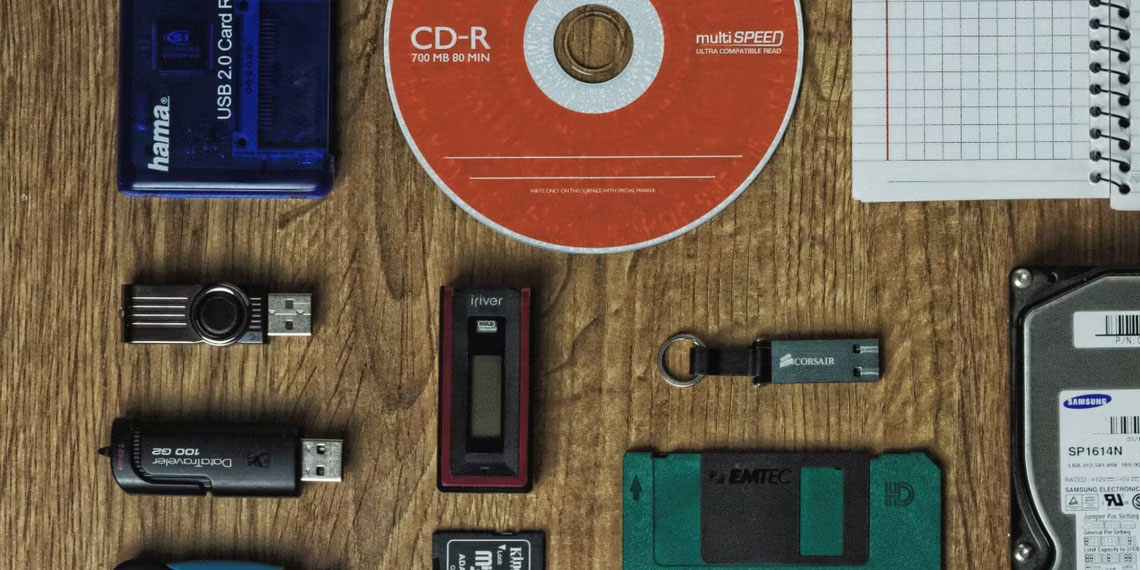
Bây giờ, máy tính Windows của bạn gán các chữ cái để cho phép bạn truy cập những ổ này. Nó cũng sẽ gán chữ cái cho các phân vùng - những khu vực với kích thước xác định trên ổ. Ví dụ, nếu máy tính của bạn có ổ cứng HDD hoặc ổ SSD 500GB, bạn có thể có hai phân vùng, mỗi phân vùng 250GB.
Ổ C: là ổ hoặc phân vùng chính của máy tính Windows. Ổ hoặc phân vùng này được gán chữ cái có sẵn đầu tiên, vì Windows bắt đầu đặt tên ổ từ chữ cái C thay vì A hoặc B.
Các nhà sản xuất cài đặt hệ điều hành và phần mềm liên quan khác trên ổ C:. Nếu máy tính của bạn có ổ cứng HDD hoặc SSD 1TB với hai phân vùng 500GB thì C: là phân vùng ổ cứng đảm nhiệm chức năng trên. Ngoài ra, nếu máy tính của bạn có ổ cứng 250GB với một phân vùng thì đó sẽ là ổ của bạn (C:).
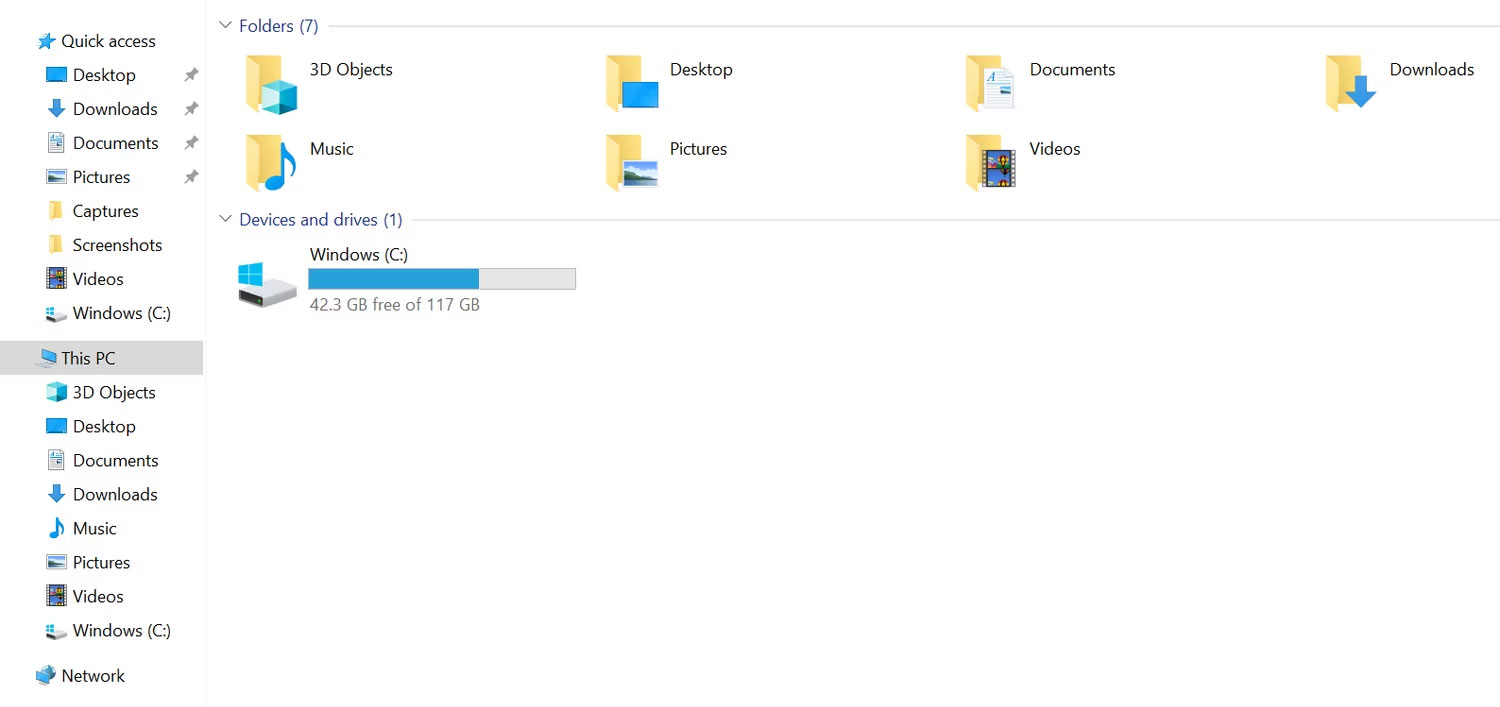 Windows (C:) trong File Manager
Windows (C:) trong File Manager
Ổ C: thường được ký hiệu là (C:), Windows (C:) hoặc Local Disk (C:). Bạn có thể truy cập ổ C: cục bộ của mình bằng cách nhấp vào My Computer (trên các phiên bản Windows cũ) hoặc This PC (trên các phiên bản Windows mới) trong File Explorer. Để mở File Explorer trên máy tính của bạn, hãy nhấn phím Windows + E.
Đặc điểm của ổ C:
Đây là ổ hoặc phân vùng chính của máy tính Windows. Dưới đây là các tính năng của ổ C:
-
Ổ C: cung cấp không gian lưu trữ cho hệ điều hành và các file hệ thống của bạn. Ổ cục bộ này là không thể thiếu, cho phép máy tính của bạn khởi động và hoạt động.
-
Thông thường, ổ C: chứa tất cả các ứng dụng (với dữ liệu file của chúng) mà bạn hoặc nhà sản xuất cài đặt, bao gồm những file hệ thống liên quan khác. Tất cả phần mềm và file của máy tính đều nằm trên ổ C:. Do đó, hầu hết các chương trình và phần mềm được cài đặt vào ổ cục bộ C: theo mặc định.
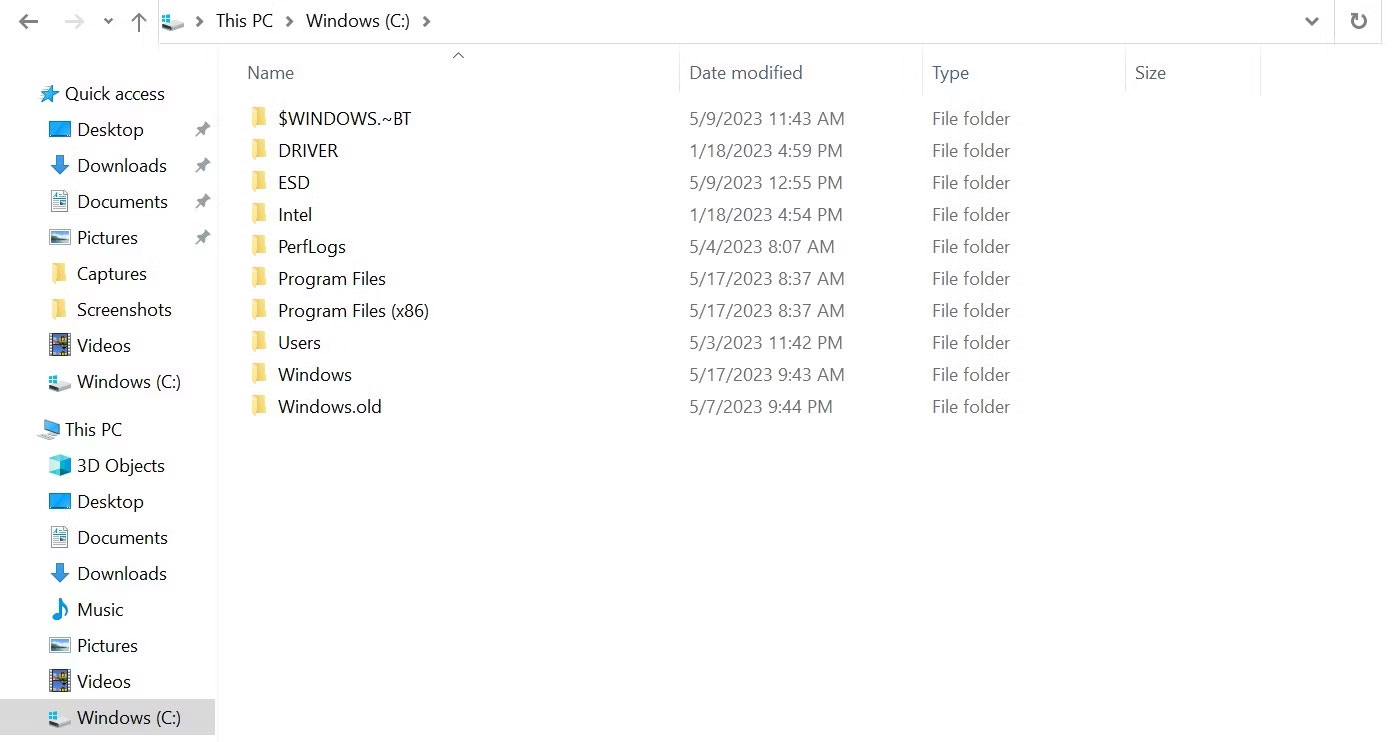 Các thành phần ổ C cục bộ
Các thành phần ổ C cục bộ
-
Mặc dù có thể sử dụng ổ D: hoặc ổ C: cho game và các ứng dụng không cần thiết khác, một số thành phần ứng dụng phải được cài đặt trên ổ chính của bạn để hoạt động bình thường vì ổ này chứa hệ điều hành.
-
Nếu ổ C: là ổ SSD, ổ này có thể sẽ nhanh hơn ổ HDD ngoài được gán ký tự D. Tuy nhiên, ổ C: bị phân mảnh nặng với nhiều thao tác đọc và ghi có thể chậm hơn ổ D: có ít thao tác hơn. Nhưng điều này sẽ thay đổi rất nhiều dựa trên thông số kỹ thuật của từng máy tính.
-
Mặc dù phân vùng hoặc ổ đĩa chính được tự động gán ký tự C, nhưng bạn có thể hoán đổi ký tự ổ C thành một ký tự khác, vì ký tự này không cố định.
Hãy nhớ rằng bản thân chữ C không có nghĩa gì cả. Tuy nhiên, nó thường được chỉ định làm mã định danh cho ổ cục bộ chứa hệ điều hành Windows của bạn.
Ổ cục bộ D: là gì?
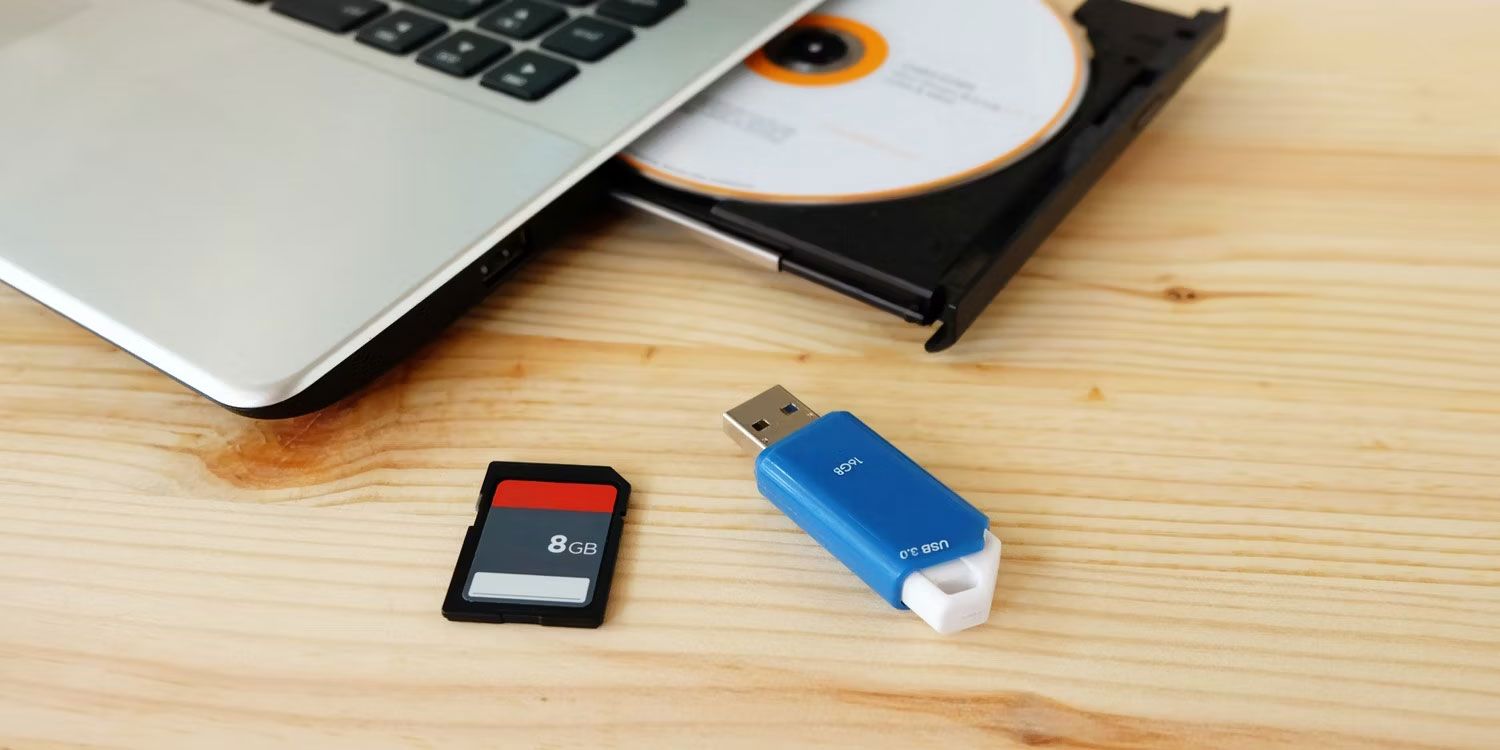 Khôi phục dữ liệu thẻ SD
Khôi phục dữ liệu thẻ SD
Ổ D: là ổ hoặc phân vùng phụ sau ổ C:. Hãy nhớ rằng, ổ C: được tự động gán chữ C vì nó là phân vùng hoặc ổ chính chứa hệ điều hành Windows (OS) của bạn.
D: là ổ tiếp theo bạn thêm vào máy tính sau ổ (C:). Vì vậy, nếu bạn có ổ cứng HDD hoặc SSD 500GB với hai phân vùng 250GB và phân vùng đầu tiên được gán ký tự C, phân vùng thứ hai sẽ tự động được gán ký tự D.
Tương tự, nếu bạn có ổ cứng 250GB với một phân vùng đã được gán chữ C và đầu đĩa CD hoặc DVD, ổ D: của bạn rất có thể sẽ là ổ đĩa CD hoặc DVD.
Mặt khác, ổ D: của bạn có thể là ổ flash có thể tháo rời hoặc thẻ nhớ - bất kỳ ổ cục bộ bổ sung nào bạn kết nối với máy tính sau ổ C:. Sau khi chữ D được lấy, máy tính Windows của bạn sẽ gán chữ E (tối đa là đến Z) cho bất kỳ ổ đĩa cục bộ nào khác mà bạn gắn vào thiết bị của mình.
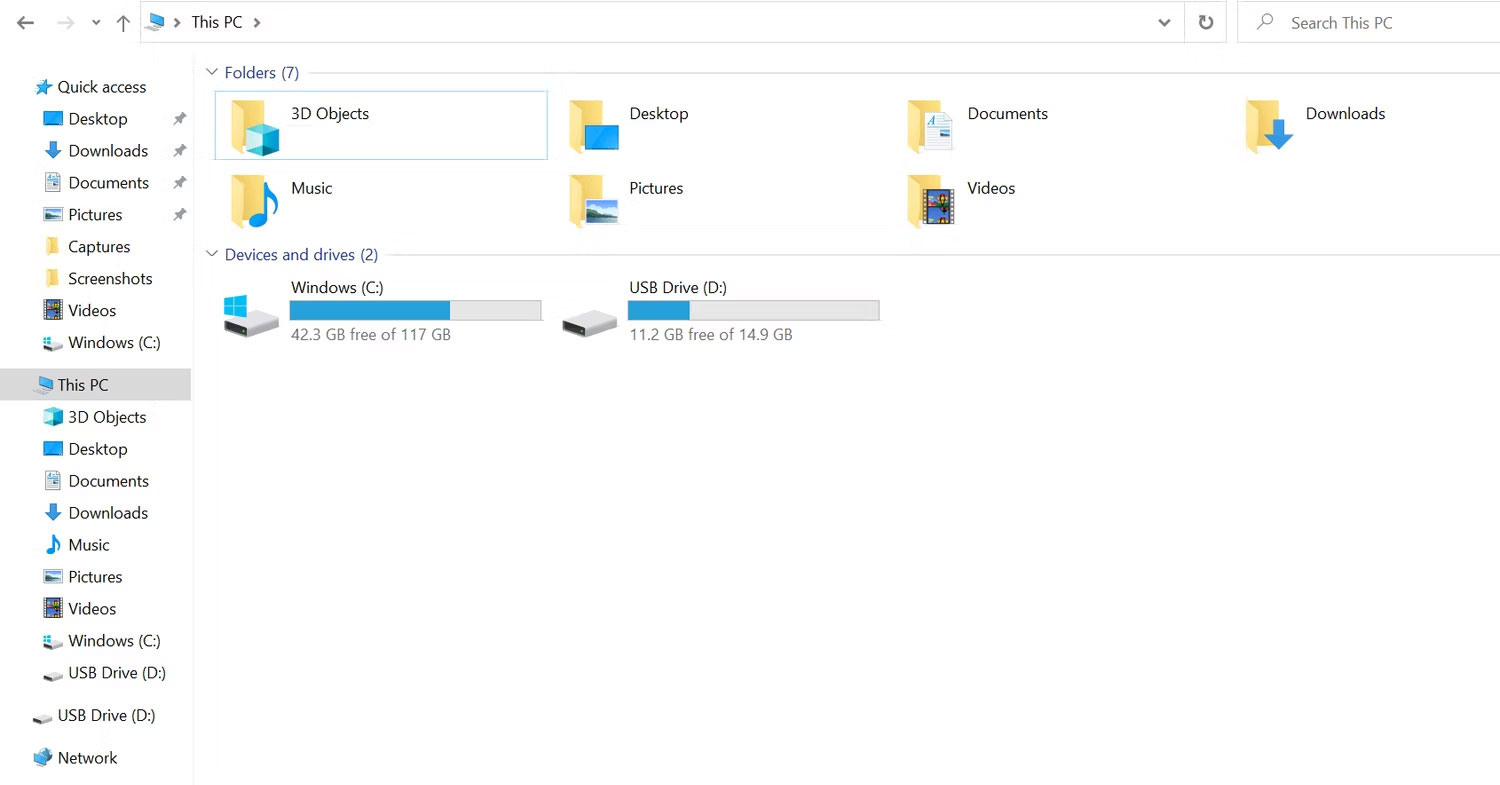 Windows (C:) và USB Drive (D:) trong File Manager
Windows (C:) và USB Drive (D:) trong File Manager
Đặc điểm của ổ D:
Ổ đĩa D: là ổ đĩa cục bộ phụ được gắn vào hệ thống của bạn sau ổ đĩa chính với hệ điều hành của bạn. Dưới đây là các tính năng phổ biến của ổ đĩa D:
-
Ổ D: thường là thiết bị lưu trữ tiếp theo được kết nối với máy tính của bạn sau ổ C:. Một số người sử dụng nó làm thiết bị sao lưu hoặc khôi phục, trong khi những người khác sử dụng nó để lưu trữ các file cá nhân như ảnh, video, file âm thanh, tài liệu và APK. Nếu ổ C: gặp sự cố, dữ liệu của bạn trong ổ D: sẽ vẫn an toàn.
-
Bạn cũng có thể sử dụng ổ này để lưu trữ các ứng dụng lớn, chẳng hạn như game, cần thêm dung lượng lưu trữ và không quan trọng đối với hoạt động của thiết bị.
-
Tùy thuộc vào cấu tạo máy tính của bạn, ổ D: có thể là phân vùng của ổ cứng gắn trong, ổ cứng gắn trong thứ cấp, ổ đĩa gắn trong (CD, DVD hoặc Blu-ray) hay ổ flash gắn ngoài.

-
Không giống như ổ C: bạn có thể dễ dàng thay đổi chữ cái được gán cho ổ phụ này. Nhưng thường không cần phải làm vậy.
Tương tự như ổ C:, chữ "D" ở đây không phải là biểu thị của bất cứ thứ gì. Tuy nhiên, chữ D thường được gán cho bất kỳ thiết bị lưu trữ nào được cài đặt sau ổ chứa hệ điều hành Windows của bạn.
Còn máy tính macOS và Linux thì sao?
Bạn sẽ chỉ tìm thấy ổ C: và D: trên máy tính Windows. Trong khi Windows gán các chữ cái từ C cho các thiết bị lưu trữ để truy cập chúng dễ dàng thì Linux và macOS không sử dụng các chữ cái. Thay vào đó, những hệ điều hành này sử dụng một hệ thống phân cấp thống nhất, đặt tất cả các file trong một thư mục root.
Các ổ chứa hệ điều hành Linux hoặc macOS được mount tại / (root hệ thống) thay vì C: như trong máy tính Windows. Các ổ và thiết bị lưu trữ khác có thể được mount vào những thư mục tùy ý. Chẳng hạn, các thiết bị lưu trữ bên ngoài trên máy tính Linux thường được truy cập tại /mount thay vì ổ D: hoặc ổ E:.
Nên sử dụng ổ C: hay D:?
Ổ C: là ổ đĩa cục bộ mà hệ điều hành của bạn chạy từ đó. Nó chứa tất cả các chương trình, ứng dụng và file hệ thống mặc định của máy tính. Trong khi đó, ổ D là ổ cứng phụ mà bạn có thể lưu trữ dữ liệu không quan trọng đối với hoạt động của máy tính.
Bạn có thể quyết định chỉ để lại các file Windows của mình trên ổ C: và lưu trữ những file cá nhân cũng như các ứng dụng không cần thiết trên ổ D của bạn. Tuy nhiên, cho dù bạn chọn ổ nào, hãy lưu ý rằng chữ cái không biểu thị hiệu suất, tốc độ hoặc khả năng. C, D hoặc E-Z chỉ là các mã định danh có thể đề cập đến nhiều loại thiết bị lưu trữ.